Noen ganger, når du oppdaterer iPad eller iPhone, kan enheten bli reagerende, uansett hvilke knapper eller taster du trykker på. Siden ingenting ser ut til å fungere, er det smertefullt at du ikke kan gjøre noe. Faktisk, iPad gjenopprettingsmodus kan være akkurat det du trenger for å håndtere iPad som ikke svarer. Hva er iPad-gjenopprettingsmodus? Hvordan setter du iPad i gjenopprettingsmodus? Hvordan får jeg iPad ut av gjenopprettingsmodus? Denne artikkelen kan gi deg noen nyttige tips og triks.

Du kan lære å sette iPad i gjenopprettingsmodus effektivt. Denne metoden gjelder også for andre iOS-enheter, slik at du kan sett iPhone 15/14/13/12/11/XS/XR/X/8/7/6s Plus i gjenopprettingsmodus på samme måte.
Trinn 1Forsikre deg om at du har den nyeste versjonen av iTunes.
Trinn 2Koble iPad til datamaskinen din ved hjelp av en kabel og iTunes vil da oppdage enheten.
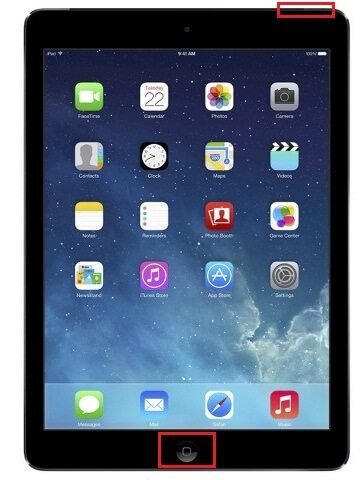
Trinn 3Tving på nytt iPad: Trykk på Dvale / vekke og Hjem-knappene Dvale / våkne-knappen på iPad-enheten er øverst til høyre. Som sådan må du trykke på hvilemodus / vekke-knappen sammen med Hjem-knappen nederst, mens du holder iPad-en koblet til datamaskinen. Ikke slipp og fortsett å holde på og trykk før du ser gjenopprettingsskjermen som på bildene som viser.

Trinn 4På datamaskinen vil du motta en melding fra iTunes som tilbyr kommandoene til "Gjenopprett" eller "Oppdater". Det er å si at du har klart å sette iPad i gjenopprettingsmodus. Det er opp til deg hvilken kommando du foretrekker å utføre.
Flere detaljer om går inn i iPad-gjenopprettingsmodus er her.

Det er veldig enkelt å få iPad ut av gjenopprettingsmodus. Du kobler først iPad fra PCen eller Mac-en, og deretter tilbakestiller iPad til å gå ut av iPad-gjenopprettingsmodus.
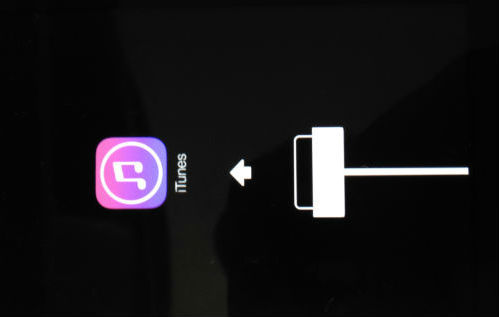
Trinn 1Koble iPad-en fra datamaskinen først.
Trinn 2Trykk på Sleep / Wake og Home-knappene til du ser Apple-logoen på iPad-skjermen.
Trinn 3Når du ser logoen, slipper du knappene. Da starter iPad på nytt.
IPad-en din sitter fast i gjenopprettingsmodus? Når du prøver å få iPad ut av gjenopprettingsmodus, fungerer ingenting. Så hvordan fikser jeg iPad som ikke kan gå ut av gjenopprettingsmodus? iOS-systemgjenoppretting kan hjelpe deg. iOS System Recovery er et flott alternativ du kan ha i tilfelle din iPad blir fanget i gjenopprettingsmodus, og du kan ikke gjøre noe for å få iPad ut av gjenopprettingsmodus. Last ned og installer iOS System Recovery på datamaskinen din.
Trinn 1Start iOS System Recovery
Start iOS System Recovery etter nedlasting. Koble iPad-en til datamaskinen med USB-kabel. Klikk på "Flere verktøy" på venstre modul, og velg deretter alternativet "iOS System Recovery" i grensesnittet. Etter det, klikk på "Start" -knappen for å begynne med at iPhone sitter fast i gjenopprettingsmodusproblemet.

Trinn 2Oppdage iPad-gjenopprettingsmodus
Trykk "Start" -knappen for å begynne å fikse iPads hvite skjerm på døden. Da vil dette smarte programmet oppdage om iPad-en din sitter fast i DFU-modus eller gjenopprettingsmodus.

Trinn 3Last ned iOS firmware
For at iPad-en din sitter fast i gjenopprettingsmodus, vil programmet snart oppdage iPad-modellen din. Klikk deretter på "Reparer" -knappen for å laste ned riktig iPad-firmware som passer til din iPad.

Da blir firmware raskt lastet ned.

Trinn 4Fix iPad satt fast i gjenopprettingsmodus
Når nedlastingen av fastvaren er over, kan den automatisk fikse iPad fast i gjenopprettingsmodus og få iPad ut av gjenopprettingsmodus umiddelbart.

Prosessen til få iPhone ut av gjenopprettingsmodus er den samme som iPad-prosessen som er nevnt over. Du kan lære å få iPad ut av utvinning fra videoen nedenfor:


I denne artikkelen viser vi deg hovedsakelig alt om iPad-gjenopprettingsmodus, inkludert hvordan du setter iPad i gjenopprettingsmodus, hvordan du får iPad ut av gjenopprettingsmodus, samt hvordan du fikserer iPad som sitter fast i gjenopprettingsmodus. Hvis du har noe du ikke forstår eller har noen forslag, er du velkommen til å fortelle oss det.